Power Automate 「ファイルの削除(SharePoint)」アクション
SharePoint上の任意のファイルを削除するアクションです。
このアクションでのファイル削除は「ファイルが削除されたとき」トリガーの検知対象になります。
利用方法
フローにステップを追加する際に「SharePoint」コネクタを選択します。
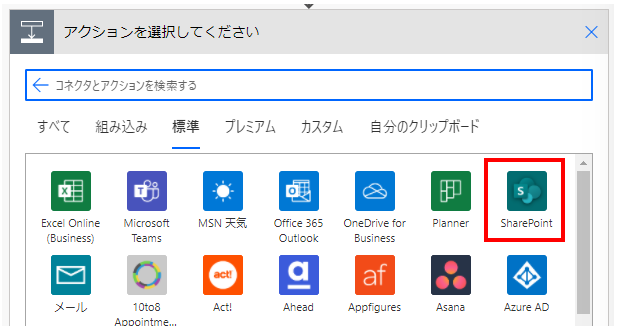
「アクション」より「ファイルの削除」を選択します。
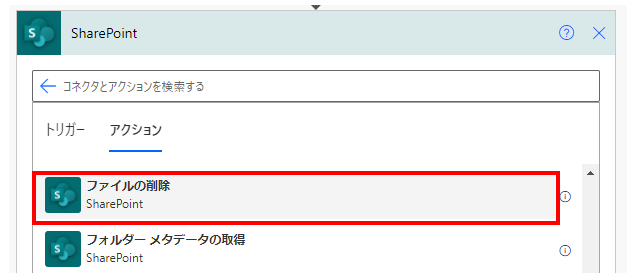
「ファイルの削除」ステップが追加されるのでパラメーターを設定します。
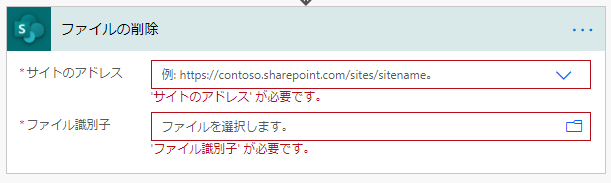
パラメーター
サイトのアドレス
除したいファイルの属するSharePointのグループを指定します
ファイル識別子
ピッカーで指定するか、他のアクションの動的なコンテンツからIDを指定します。
ピッカーで指定した場合はファイルパスに見えますが、表示だけで中身はIDです。
指定ファイルを削除してから、同名ファイルを作成しても別として扱われてしまいます。
(ファイルが存在しないエラーとなるので、フロー上で再指定が必要)
ファイル名指定して削除する場合
このアクションは実質的にはID指定でファイル名での指定が出来ません。
ファイル名で削除対象としたい場合は、まずSharePointの「フォルダーの一覧」を追加し、
削除対象のファイルが存在するグループとフォルダを指定します。
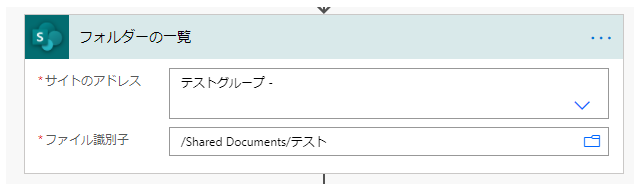
ここもフォルダパスに見えますが、これも表示だけで中身はIDです。
指定フォルダを削除してから、同名フォルダを作成しても別として扱われてしまいます。
(フォルダが存在しないエラーとなるので、フロー上で再指定が必要)
次に新しいステップとして「コントロール」コネクタの「Apply to each」アクションを指定し
「以前の手順から出力を選択」に動的なコンテンツの「body」を指定します。
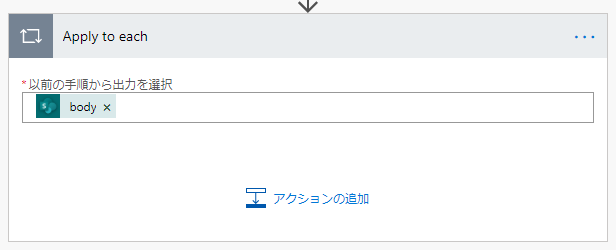
「アクションの追加」をクリックします。
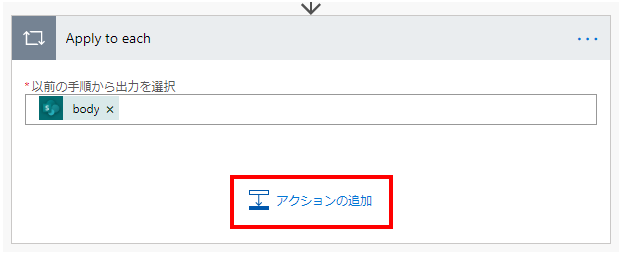
「条件」の左側に動的なコンテンツの「Name」、
中央は「次の値に等しい」、右側に削除したいファイル名を指定します。
右側のファイル名は添付ファイルなどの、
他のアクションの動的なコンテンツになる場合もあります。
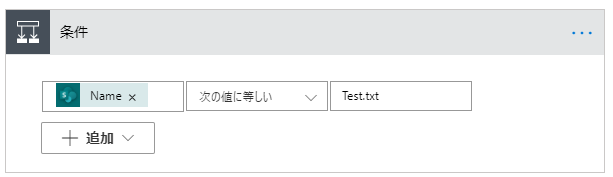
「はいの場合」の中にSharePointの「ファイルの削除」を追加し、
ファイルに動的なコンテンツの「Id」を指定します。
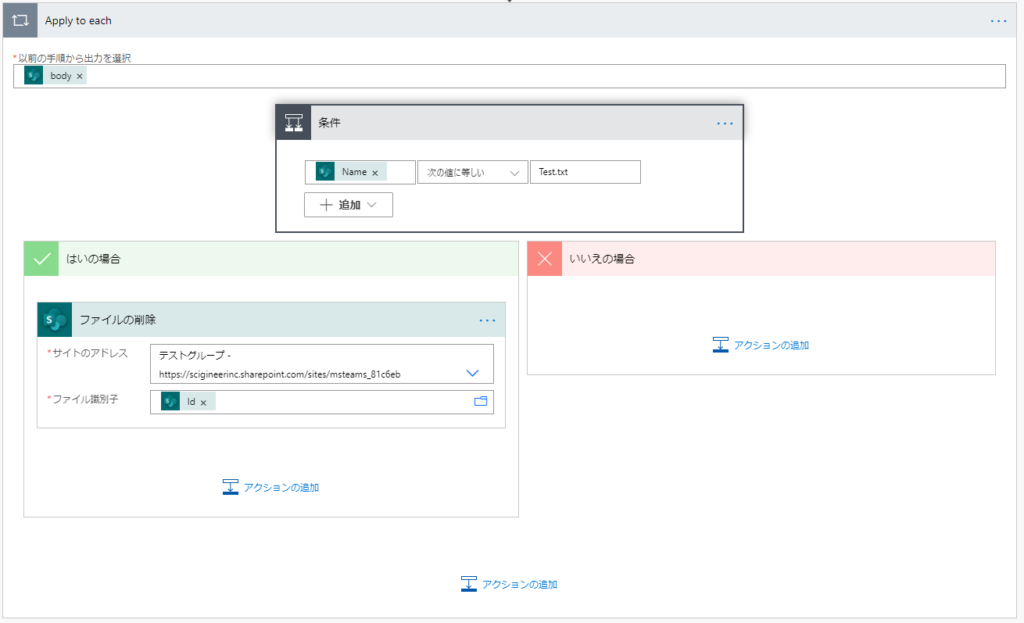
この状態でフローを保存すると、同名ファイルが存在すれば削除する状態になります。
Power Automateを効率的に習得したい方へ
当サイトの情報を電子書籍用に読み易く整理したコンテンツを
買い切り950円またはKindle Unlimited (読み放題) で提供中です。

Word-A4サイズ:1500ページの情報量で
(実際のページ数はデバイスで変わります)
基本的な使い方から各トリガー/アクションの詳細な使い方、
頻出テクニック、実用例を紹介。(目次)
体系的に学びたい方は是非ご検討ください。
アップデートなどの更新事項があれば随時反映しています。(更新履歴)
なお購入後に最新版をダウンロードするには
Amazonへの問い合わせが必要です。